BIOSの設定、変更方法を覚えます
BIOSで設定出来る項目は、マザーボードのメーカーにより異なるため、同じメーカーであっても設定項目が異なる場合があります。
起動方法は、パソコンに電源を入れた直後、メーカーのロゴを表示している際に、F2キー(NEC、富士通、ソニーが多い)やDELETEキー等のいずれかのキーを押すとBIOSの画面を表示します。(パソコンにより異なります)また、押すタイミングもマザーボードにより異なります。
但し、Windows 8ではこの方法は通用しませんので、こちらでWindows 8のBIOS設定方法を紹介しています。
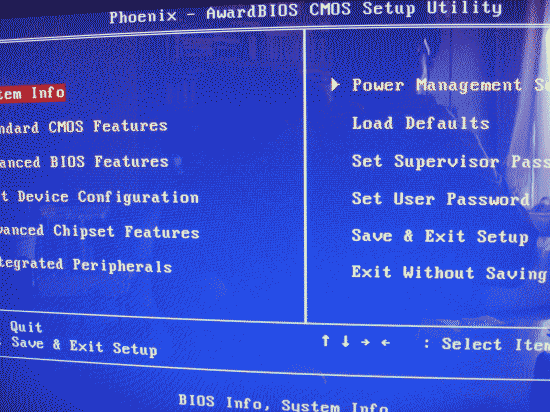
設定や変更出来る事
1.ドライブ起動の優先度の設定
起動するドライブ(CD-ROM、FD、HD 等)の優先度を設定します。
例えば、リカバリするためにCD-ROMを入れているのに、HDから起動してしまうような時、CD-ROMを最優先に設定します。
2.工場出荷状態に戻す設定
BIOSの設定で工場出荷状態に戻すことが出来ます。
操作方法
BIOSの設定画面ではマウスは使う事は出来ません。矢印(カーソル)キーで選択して「+」、「−」、「PageUp」、「PageDown」キーで設定を変更して、「F10」キーで保存して終了させます。
BIOSアップデート
BIOSもソフトウェアのため、パソコンメーカーやマザーボードメーカーのホームページから最新のBIOSファイルをダウンロードすることが出来る場合もあります。
アップデートの際は、メーカーのマニュアルを良く読んでから行います。失敗すると、自分で直す事は出来ません。メーカー修理となります。